El metraje que grabó a menudo no se puede mostrar ni enviar a nadie hasta que se complete el proceso de edición de video. Sin embargo, durante ese tiempo es posible que necesite material visual que pueda enviar a la prensa o publicar en las redes sociales para promocionar el proyecto en el que está trabajando.
Tomar una instantánea de un video es probablemente la forma más rápida y sencilla de resolver este problema, ya que no necesitará mucho más que unos pocos clics del mouse para crear un archivo JPEG a partir de un videoclip. Entonces, en este artículo, le mostraremos cómo tomar instantáneas de videos con Filmora y la aplicación Fotos de Windows 10. Entonces, comencemos.
¿Cómo tomar una instantánea de un videoclip en Filmora?
Tomar una instantánea en Filmora solo requiere un clic del mouse y puede tomar tantas instantáneas como desee con este software de edición de video. Simplemente importe un clip de video al editor de video usando el menú desplegable Importar y luego agregue ese clip a la línea de tiempo.
Tan pronto como coloques un videoclip en la línea de tiempo, podrás ver su contenido en la ventana de vista previa de Filmora. En caso de que su línea de tiempo esté alejada, puede usar el botón de acercar para obtener una mejor visión general del videoclip del que desea tomar una instantánea. Coloque el cabezal de reproducción sobre el cuadro que le gustaría convertir en una imagen fija y luego haga clic en el botón Instantánea que se encuentra en la esquina inferior derecha de la ventana de vista previa. Opcionalmente, puedes usar el atajo de teclado Ctrl + Alt + S para tomar una instantánea en Filmora.
La instantánea que creó se agregará automáticamente a la pestaña Medios del editor de video. Haga clic con el botón derecho en la instantánea que se agregó a la pestaña Medios y seleccione la opción Mostrar en el Explorador si desea acceder al archivo desde la ubicación en la que se guardó.
Aunque puede editar las instantáneas que toma con Filmora, este software de edición de video no permite a sus usuarios exportar archivos de imagen. Además, todas las imágenes fijas que cree en Filmora se guardarán en formato de archivo PNG, por lo que debe asegurarse de que sean compatibles con la plataforma de redes sociales a la que desea cargarlas.
Cómo tomar una instantánea de un videoclip con la aplicación Fotos de Windows 10
Si no tiene acceso a un producto de software de edición de video como Filmora, aún puede tomar instantáneas de videos sin esfuerzo con la aplicación Fotos. Dirígete a la carpeta de tu computadora donde está almacenado el archivo del que deseas tomar una instantánea, haz clic derecho sobre él y luego selecciona la aplicación Fotos en el submenú Abrir con.
Una vez que el video comience a reproducirse, debe hacer clic en el menú desplegable Editar y crear y hacer clic en la opción Guardar fotos. El video se cargará en una nueva ventana que contiene una barra de progreso y dos flechas que le permiten recorrer el archivo cuadro por cuadro.
Haga clic en el botón Guardar una foto, después de encontrar un marco que le gustaría convertir en una instantánea y luego especifique la ubicación en el disco duro de su computadora donde se guardará la imagen que creó. La aplicación no limita la cantidad de instantáneas que puede tomar de un video, lo que le brinda versatilidad durante el proceso de selección. Todas las instantáneas que tome con la aplicación Fotos de Windows 10 se guardarán en formato de archivo JPEG y no podrá cambiar el formato de archivo de las instantáneas que tome con la aplicación Fotos en Windows 10.
Aspectos que debe considerar antes de tomar una instantánea de un video
Convertir el cuadro de un video en una imagen fija es un proceso sencillo que se puede completar con solo unos pocos clics. Sin embargo, todavía hay algunos factores que debe considerar al elegir el software que va a utilizar para tomar instantáneas de los videos. Esto es lo que necesita saber.
Formato de imagen
Hay cientos de formatos de imagen diferentes, pero JPEG y PNG son los más comunes. Es por eso que casi todos los productos de software de edición de video y reproductores multimedia guardan instantáneas en estos dos formatos de archivo de imagen. Filmora y la aplicación Fotos no permiten a sus usuarios cambiar el formato en el que se guardan las instantáneas que crean. Sin embargo, casi todas las redes sociales admiten cualquiera de estos formatos de archivo de imagen.
Tamaño de imagen
El tamaño de la instantánea que cree depende de la calidad del material de origen y del formato en el que se guarde la imagen. Es por eso que las instantáneas guardadas en formato de archivo PNG serán más grandes que las que se guardan como archivos JPEG.
Calidad de imagen
La resolución en la que se graba un videoclip determina la calidad de las imágenes fijas que crea a partir de ese video. En consecuencia, las instantáneas tomadas de videos 4K o Full HD son más grandes que las tomadas de archivos de video HD normales.
Una forma alternativa de tomar instantáneas de un video con VLC
Vivimos en un período en el que una de las cosas más importantes, entre otras, es la captura de pantalla:es fácil de hacer en nuestros teléfonos inteligentes, útil para guardar información o imágenes que necesitaremos más adelante, etc. cuando se trata de tomar instantáneas. a partir de clips de vídeo, aunque no parece muy difícil, puede complicarse:a veces ni siquiera conseguimos el tamaño o la calidad adecuados. Diferentes editores de video como plataformas, aplicaciones y software, cuentan con las herramientas que nos ayudan a tomar instantáneas sin preocuparnos por esta incomodidad. Pero no siempre es necesario recurrir a esos editores y herramientas de video avanzados; todo lo que necesita es un reproductor multimedia. En este caso, vamos a cubrir cómo tomar instantáneas de un video con VLC, ¡lo que lo ayudará a guardar sus momentos preferidos de su metraje!
Entonces, cuando reproduce un video en VLC y aparece una escena que desea capturar, debe hacer clic en Video en el menú y buscar la opción Instantánea.
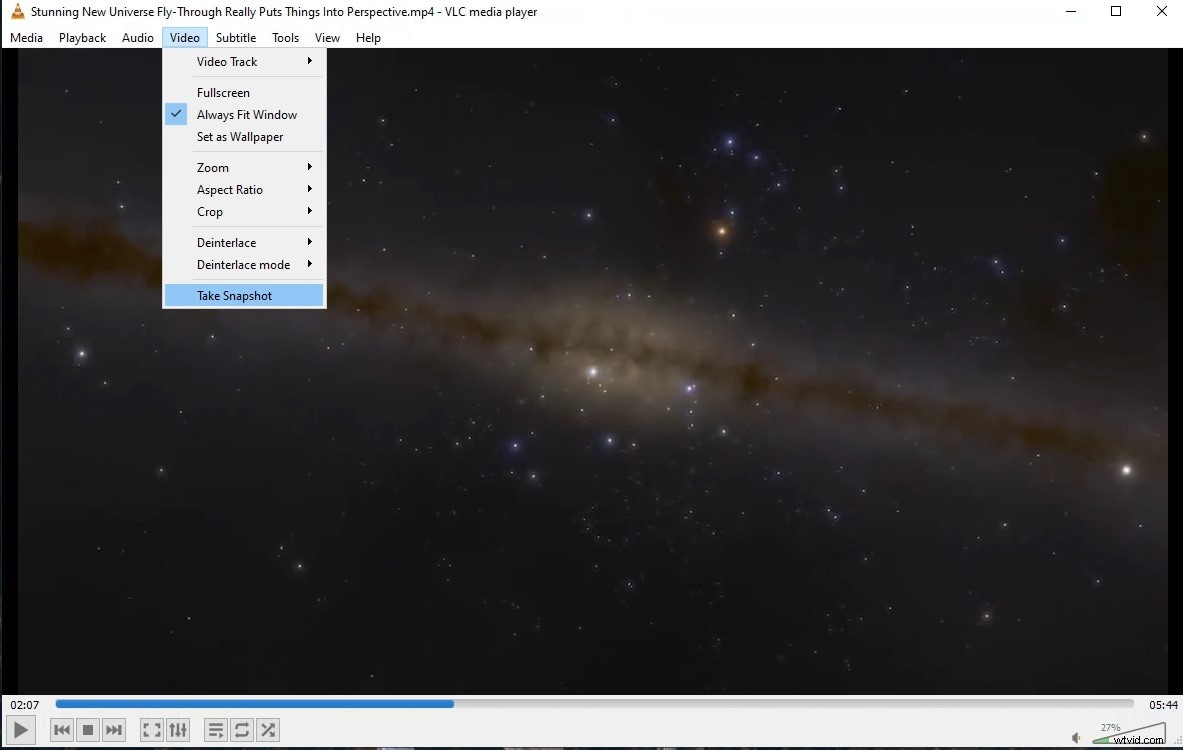
Te permite ver brevemente una pequeña miniatura de la captura en la esquina superior izquierda de la pantalla, además, también muestra la ubicación en la que se guardó la toma.
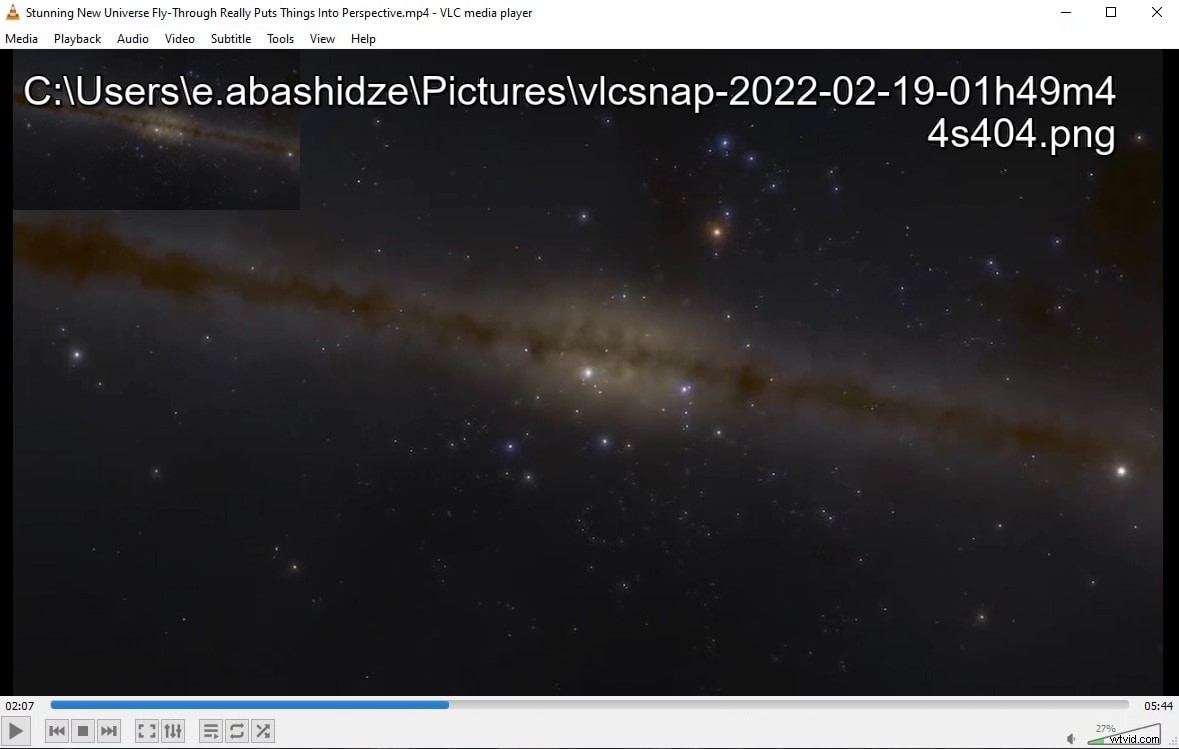
Para tener un acceso un poco más fácil a la toma de instantáneas, puede hacer que aparezca un ícono en los controles, para lo cual encontrará Ver y luego Controles avanzados, que crea íconos adicionales en el área de control de reproducción, de los cuales hay un ícono para tomar una instantánea.
Conclusión
Tomar instantáneas de clips de video requiere que tenga una cantidad mínima de habilidades de edición de video, ya que esta acción se puede completar con solo unos pocos pasos simples. Esto le permite crear el contenido que puede usar para promocionar un proyecto en el que está trabajando o simplemente divertirse con sus amigos creando memes. ¿Tomas instantáneas de videos a menudo? Deja un comentario y comparte tus experiencias con nosotros.
